Domanda
Problema: come risolvere BSOD SYSTEM_SERVICE_EXCEPTION (KS.SYS) su Windows?
Uso un laptop da diversi anni e fino ad ora sono rimasto fedele a Windows 8. Il mio amico mi ha consigliato di aggiornarlo a Windows 10, che ho trovato un'ottima idea. Tuttavia, l'aggiornamento non funziona per me correttamente. Dopodiché, programmi come Skype non funzionano con conseguente schermata blu della morte che dice SYSTEM_SERVICE_EXCEPTION (KS.SYS). Ho provato soluzioni che mi vengono in mente, ma niente ha funzionato. Sembra che io abbia bisogno dell'aiuto di professionisti. Hai un'idea? Gradirei qualsiasi aiuto!
Risposta risolta
SYSTEM_SERVICE_EXCEPTION (KS.SYS) è un file di libreria CSA del kernel di Windows, che è direttamente correlato a una videocamera. Questo tipo di errore, in particolare, si verifica sui laptop con webcam integrate e sistemi HP.[1]
SYSTEM_SERVICE_EXCEPTION (KS.SYS) è emerso molto tempo fa ma non è stato ancora completamente risolto. Sebbene non ci siano così tanti utenti che hanno questo problema, abbiamo ricevuto diverse segnalazioni, il che è un segnale che potrebbe diventare più frequente a causa di modifiche al sistema di Windows e aggiornamenti occasionali.[2]
La stragrande maggioranza degli errori BSOD che vengono alla luce in questi giorni è correlata agli aggiornamenti di Windows 10, ma l'errore SYSTEM_SERVICE_EXCEPTION (KS.SYS) non è di quel tipo. Di solito, inizia a emergere subito dopo l'aggiornamento di Skype (versione 6.14 in particolare). Per qualche motivo, l'aggiornamento causa incompatibilità tra il sistema e i driver della videocamera. Fortunatamente, è facile correggere questo errore seguendo le istruzioni fornite di seguito. 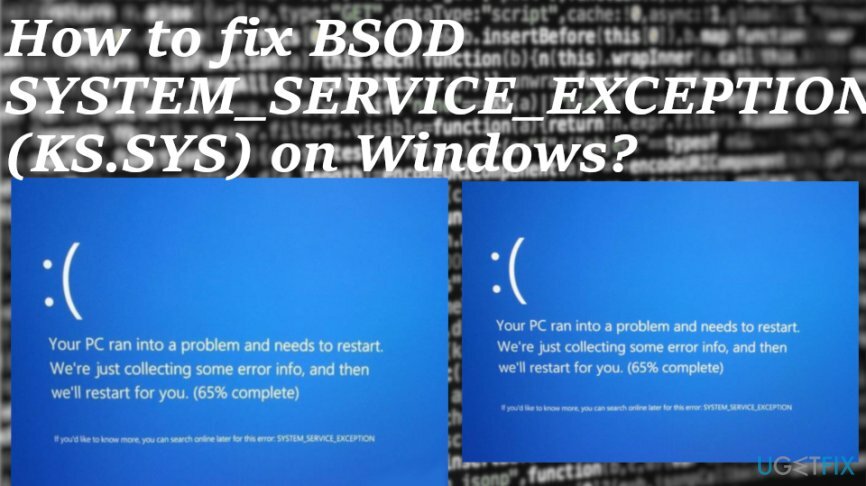
Nella maggior parte dei casi questo errore relativo a KY.SYS si verifica durante il riavvio del computer e durante il tentativo di utilizzare una funzione specifica. L'errore SYSTEM_SERVICE_EXCEPTION può fornire questi messaggi:
È stato rilevato un problema e Windows è stato spento per evitare danni al computer. Il problema sembra essere causato dal seguente file: Ks.sys.
🙁 Il tuo PC ha riscontrato un problema e deve essere riavviato. Stiamo solo raccogliendo alcune informazioni e poi ripartiremo per te. Se vuoi saperne di più, puoi cercare online in seguito questo errore: ks.sys.
ARRESTA 0x0000000A: IRQL_NOT_LESS_EQUAL – ks.sys
Possibili correzioni di errori SYSTEM_SERVICE_EXCEPTION (KS.SYS)
Per riparare il sistema danneggiato, è necessario acquistare la versione con licenza di Reimage Reimage.
È importante ricordare che il file SYSTEM_SERVICE_EXCEPTION (KS.SYS) non può essere eliminato o modificato perché è uno dei componenti di sistema di Windows.
Molto spesso errori di sistema come BSOD SYSTEM_SERVICE_EXCEPTION (KS.SYS) indicano che il tuo sistema necessita di ottimizzazione. Potrebbero esserci dei problemi con i registri, l'avvio, la cache e persino i file corrotti o infetti.[3] Pertanto, la prima cosa che dovresti provare è installare uno strumento di ottimizzazione professionale ed eseguirlo. Consigliamo vivamente di utilizzare ReimageLavatrice Mac X9.
Recupera la versione precedente di Skype
Per riparare il sistema danneggiato, è necessario acquistare la versione con licenza di Reimage Reimage.
Come abbiamo già detto, questo BSOD potrebbe essere attivato dall'aggiornamento di Skype. Quindi è ovvio che il ripristino della versione precedente di Skype può aiutare a correggere l'errore SYSTEM_SERVICE_EXCEPTION (KS.SYS). Per questo, devi:
- Clic Inizio pulsante (angolo in basso a sinistra) – Pannello di controllo – Aggiungi/Rimuovi programmi (Windows 7, XP).
- Fare clic con il tasto destro su icona di Windows (angolo in basso a sinistra) – Pannello di controllo – Disinstallare un programma in Programmi (Windows 8/10).
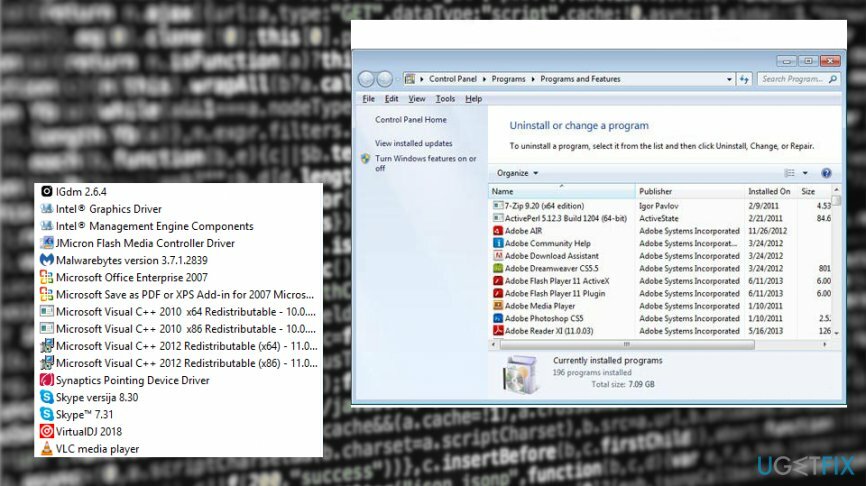
- Trova la versione di Skype che stai attualmente utilizzando, fai clic su di essa e seleziona Disinstalla.
- Riavviare il dispositivo.
- Speriamo che ricordi qual era la versione precedente di Skype (probabilmente Skype 6.14). Se lo fai, cerca il suo download su Internet. Assicurati di scaricarlo da una fonte affidabile e controlla se non è in bundle con altri software di terze parti.
Attiva il driver generico della webcam HP
Per riparare il sistema danneggiato, è necessario acquistare la versione con licenza di Reimage Reimage.
Se il nucleo di SYSTEM_SERVICE_EXCEPTION (KS.SYS) BSOD sono le unità webcam di HP, allora consigliamo di disinstallare i driver e lasciare che il sistema esegua automaticamente quelli generici.
- Clic Inizio, genere Gestore dispositivi nella casella di ricerca e premi accedere (Windows 7, XP).
- Fare clic con il tasto destro su icona di Windows (angolo in basso a sinistra) e selezionare Gestore dispositivi (Windows 8/10).
- Trovare Imaging dispositivo nell'elenco ed espanderlo.
- qui individuare Driver di dispositivo HP, fai clic destro su di essi e seleziona Disinstalla.
- Dopo di che, riavviare il dispositivo.
- Ora il sistema Windows attiverà automaticamente i driver generici
Aggiorna il sistema operativo Windows
Per riparare il sistema danneggiato, è necessario acquistare la versione con licenza di Reimage Reimage.
- Vai a Impostazioni, aggiornamento e sicurezza, Windows Update.
-
Controlla gli aggiornamenti e consentire il completamento del processo riavviando se necessario
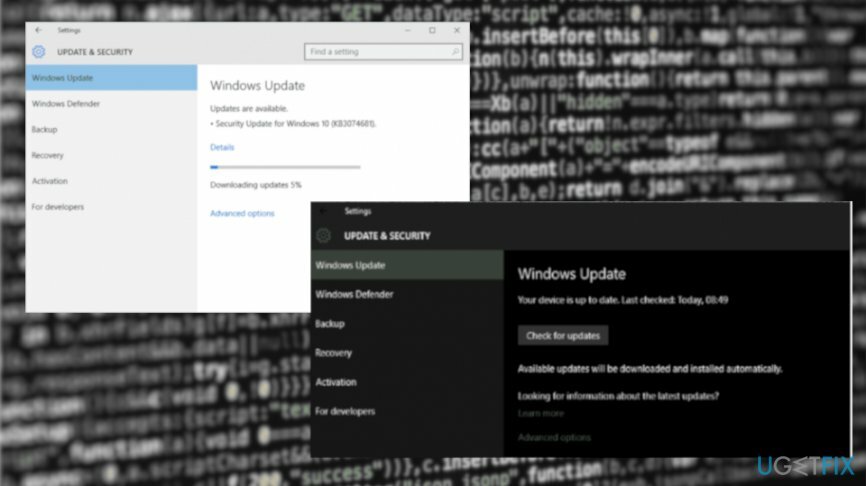
Aggiorna i driver generali per correggere l'errore BSOD SYSTEM_SERVICE_EXCEPTION (KS.SYS)
Per riparare il sistema danneggiato, è necessario acquistare la versione con licenza di Reimage Reimage.
- Navigare verso Pannello di controllo – Hardware e suoni, Gestione dispositivi
- Clic Audio, video e controller e tasto destro del mouse
- Quindi selezionare Aggiorna il software del driver
- Scegli qualsiasi webcam che hai e poi Aggiornare
- Riavvia per salvare tutte le modifiche.
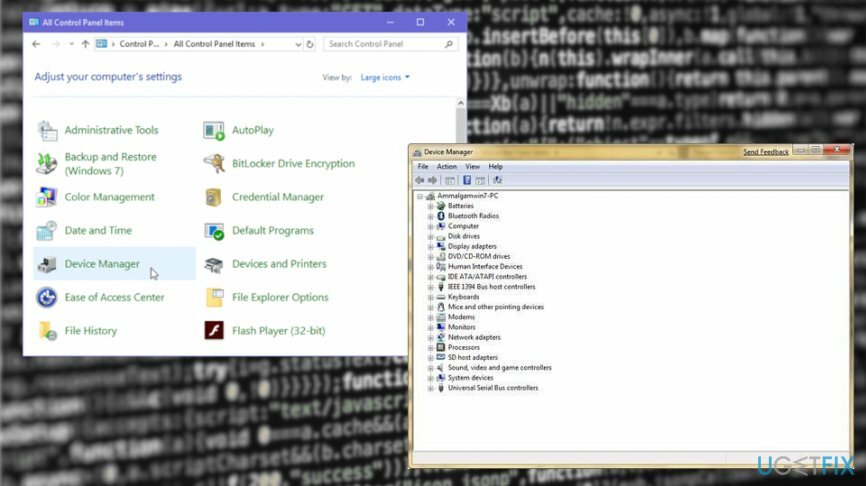
Ripara automaticamente i tuoi errori
Il team di ugetfix.com sta cercando di fare del suo meglio per aiutare gli utenti a trovare le migliori soluzioni per eliminare i loro errori. Se non vuoi lottare con le tecniche di riparazione manuale, usa il software automatico. Tutti i prodotti consigliati sono stati testati e approvati dai nostri professionisti. Gli strumenti che puoi utilizzare per correggere l'errore sono elencati di seguito:
Offerta
fallo ora!
Scarica correzioneFelicità
Garanzia
fallo ora!
Scarica correzioneFelicità
Garanzia
Se non sei riuscito a correggere il tuo errore utilizzando Reimage, contatta il nostro team di supporto per ricevere assistenza. Per favore, facci sapere tutti i dettagli che ritieni dovremmo sapere sul tuo problema.
Questo processo di riparazione brevettato utilizza un database di 25 milioni di componenti che possono sostituire qualsiasi file danneggiato o mancante sul computer dell'utente.
Per riparare il sistema danneggiato, è necessario acquistare la versione con licenza di Reimage strumento di rimozione malware.

Per rimanere completamente anonimi e prevenire l'ISP e il governo dallo spionaggio su di te, dovresti impiegare Accesso privato a Internet VPN. Ti consentirà di connetterti a Internet rimanendo completamente anonimo crittografando tutte le informazioni, prevenendo tracker, pubblicità e contenuti dannosi. Ancora più importante, fermerai le attività di sorveglianza illegali che la NSA e altre istituzioni governative stanno svolgendo alle tue spalle.
Circostanze impreviste possono verificarsi in qualsiasi momento durante l'utilizzo del computer: può spegnersi a causa di un'interruzione di corrente, a Può verificarsi Blue Screen of Death (BSoD) o aggiornamenti casuali di Windows possono causare la macchina quando sei andato via per alcuni minuti. Di conseguenza, i compiti, i documenti importanti e altri dati potrebbero andare persi. a recuperare file persi, puoi usare Recupero dati professionale – cerca tra le copie dei file ancora disponibili sul disco rigido e le recupera rapidamente.